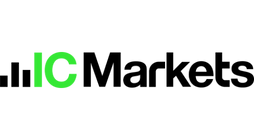Hướng dẫn nạp sàn ACY mới nhất
Sau khi đã có tài khoản tại sàn ACY, bạn có thể bắt đầu nạp tiền và giao dịch, trong phần này mình sẽ hướng dẫn các bước nạp tiền chi tiết trên sàn ACY.
Bước 1: Bạn đăng nhập tài khoản trên website ACY và chuyển đến trang tài khoản của mình. Sau đó click vào “Quản lý tiền” -> “Nạp tiền” hoặc click trực tiếp nút “Nạp tiền” trên tài khoản của bạn đã tạo.
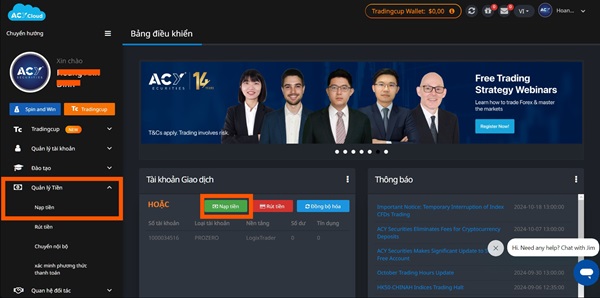
Bước 2: Tiếp theo broker sẽ cho bạn các tùy chọn nạp tiền, bao gồm: Chuyển khoản, thẻ thanh toán, ví điện tử và tiền điện tử. Và theo của broker thì phương thức chuyển khoản qua PayTrust được khuyến nghị sử dụng. Cho nên bạn hãy bấm vào “PayTrust Local Transfer”
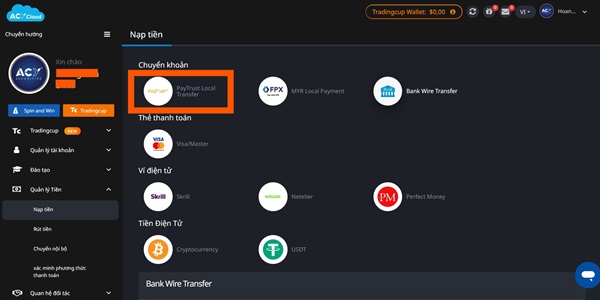
Bước 3: Sau khi bấm vào “PayTrust Local Transfer”, bạn hãy kéo xuống dưới để hoàn thiện form nạp tiền theo như ảnh dưới đây rồi bấm vào “Trả”. Lưu ý: số tiền nạp tối thiểu lần đầu của các tài khoản sẽ là:
- Standard: 50 USD
- ProZero: 200 USD
- Bespoke: 10.000 USD
Lần nạp đầu tiên thì những lần nạp sau đó bạn có thể nạp từ 50 USD trở lên
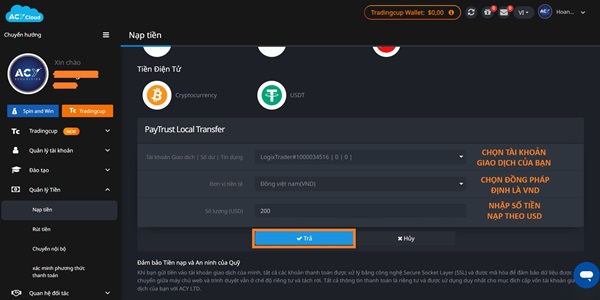
Bước 4: Bạn sẽ được chuyển đến trang thanh toán của broker, lúc này hãy ghi nhớ số tiền để thanh toán cho bước sau. Sau đó bấm vào “Pay Now”
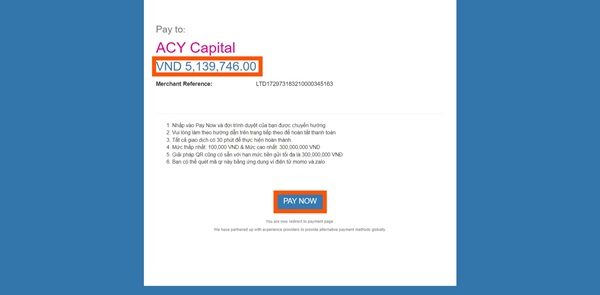
Bước 5: Một Popup sẽ hiện ra, bạn hãy ghi nhớ “Số tham chiếu” để kiểm tra nhé! Sau đó bấm vào “Tiến hành thanh toán”
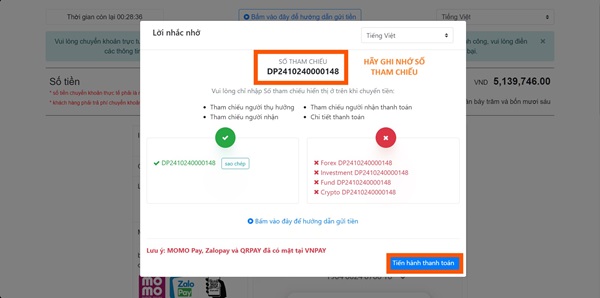
Bước 6: Bạn hãy click vào mục “thanh toán bằng QR” để nhận được mã QR chuyển tiền
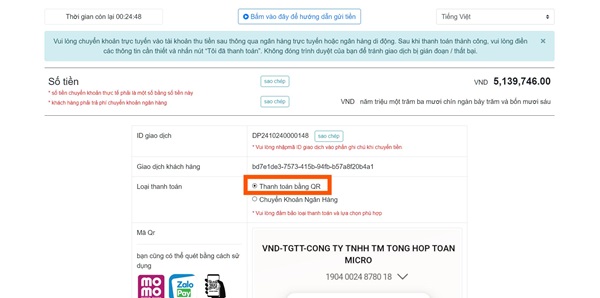
Bước 7: Kéo xuống và bạn sẽ nhận được mà QR thanh toán cho giao dịch nạp của mình. Hiện broker đang chấp nhận thanh toán qua Ví điện tử như Momo, ZaloPay hoặc Quét mã QR từ app ngân hàng. Hãy quét mã và thanh toán theo phương thức bạn mong muốn.
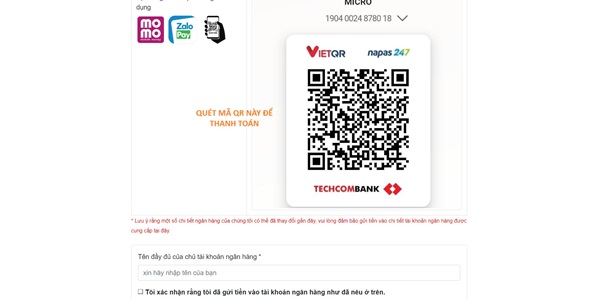
*Lưu ý:
- Kiểm tra và nhập đúng số tiền đã ghi nhớ ở trên
Kiểm tra chính xác mã tham chiếu đã ghi nhớ ở trên trong phần nội dung chuyển khoản trên ví điện tử hoặc app ngân hàng của bạn
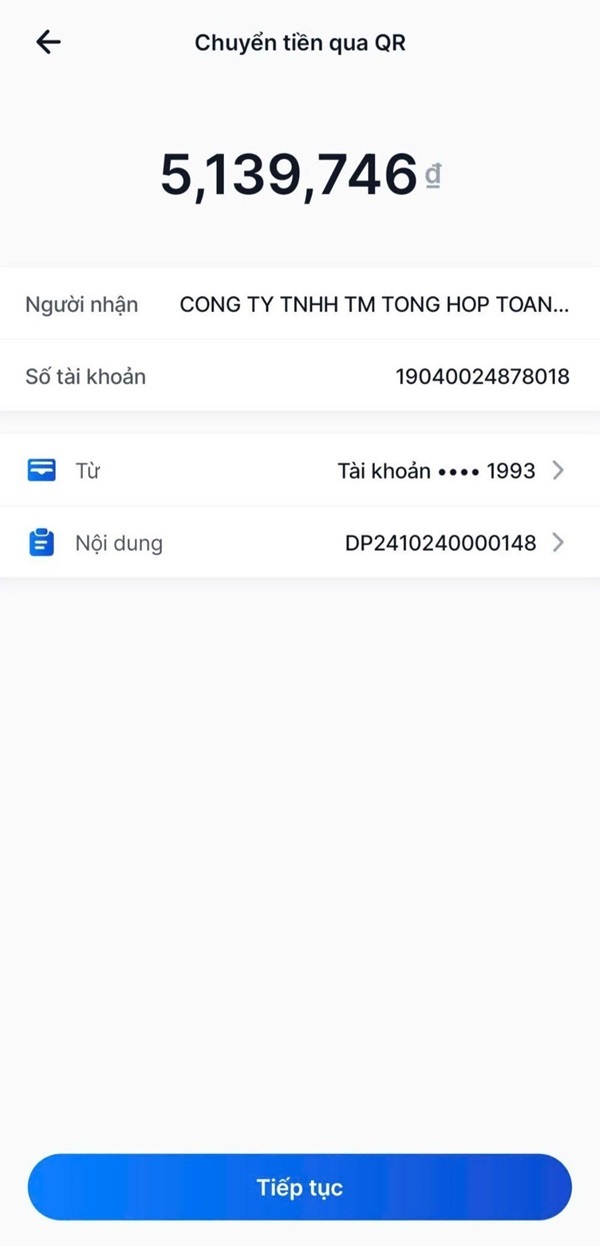
Bước 8: Sau khi thanh toán xong, bạn hãy kéo xuống dưới và hoàn thiện theo các bước như trong ảnh:

Đến đây trang sẽ có thông báo “Gửi biểu mẫu thành công” và lúc này bạn chờ khoản 5 phút để số dư được cập nhật trong tài khoản của mình trên trang broker (nếu chưa thấy số dư cập nhật bạn có thể load lại trang web broker để được cập nhật nhé!)
Các câu hỏi thường gặp khi nạp tiền tại ACY
Có phải nhất thiết gửi biên lai thanh toán tại cổng thanh toán không?
Đây là yêu cầu tùy chọn, bạn có thể thực hiện hoặc không. Nhưng ACY khuyến nghị bạn nên tải lên biên lai thanh toán của mình trên trang thanh toán như mình đã hướng dẫn ở trên để quá trình xử lý diễn ra thuận lợi và nhanh nhất.
ACY có tính phí gửi tiền không?
Không! ACY sẽ không tính phí gửi tiền từ bạn, nhưng lưu ý rằng các phí phát sinh liên quan đến ngân hàng (nếu có) khi bạn thực hiện thanh toán hoặc chuyển tiền.
Nếu có sự cố trong quá trình nạp bạn có thể liên hệ trợ giúp như thế nào?
Trong quá trình nạp tiền nếu gặp phải vấn đề chưa rõ hoặc sự cố bạn có thể liên hệ với support của broker qua các kênh:
- Email: support@acy.com
- Chat trực tiếp tại Website
- Tạo “Phiếu yêu cầu” trong menu bên góc trái trang web tài khoản của bạn tại ACY
Hướng dẫn rút tiền với sàn ACY
Trước tiên để rút được tiền bạn cần phải xác minh phương thức thanh toán với ACY (chứng minh ngân hàng rút tiền về là chính chủ). Thì đầu tiên bạn làm theo các bước sau:
Bước 1: Chọn “Quản lý tiền” ở danh sách bên trái, sau đó bấm vào “xác minh phương thức thanh toán”
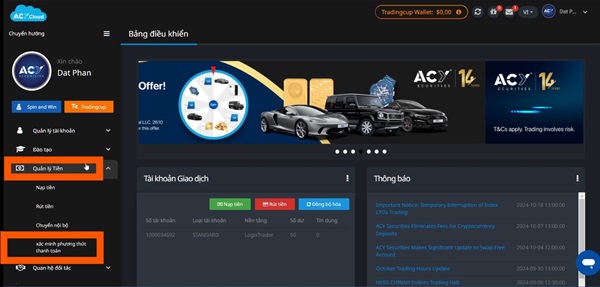
Bước 2: Chọn “thêm phương thức thanh toán” ở phía bên phải màn hình
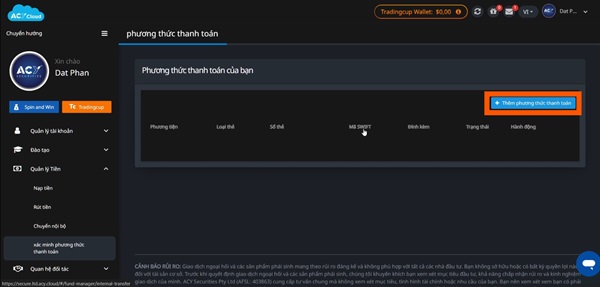
Bước 3: Trong mục “Loại” bạn chọn “Sao kê ngân hàng” và bấm vào “Tiếp theo”
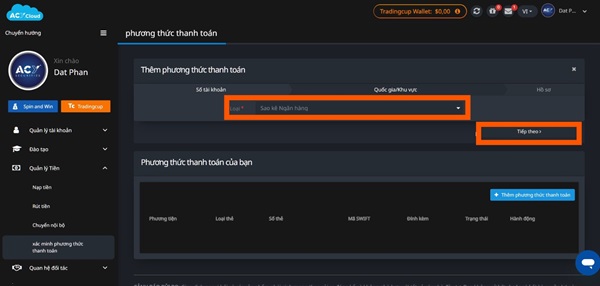
Bước 4: Trong phần khuc vực các bạn chọn “Khác(SWIFT)” rồi bấm vào “Tiếp theo”
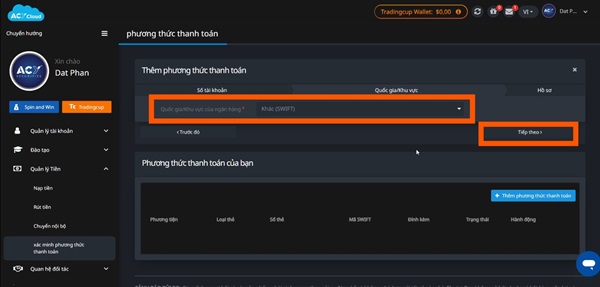
Bước 5: Tại đây bạn nhập tất cả các thông tin mà website yêu cầu
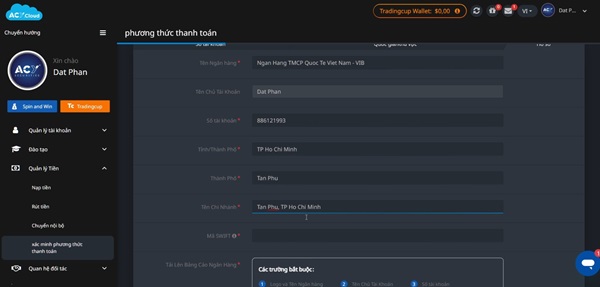
Bước 6: Phía dưới cùng bản kê, bạn sẽ thấy mục upload tài liệu chứng minh. Ở đây đối với ngân hàng thì ACY chấp nhận bảng sao kê vật lý, bản sao kê điện tử hoặc mã QR chụp từ app ngân hàng của bạn.
Bạn chỉ cần upload tài liệu của mình lên sau đó bấm “Nộp”
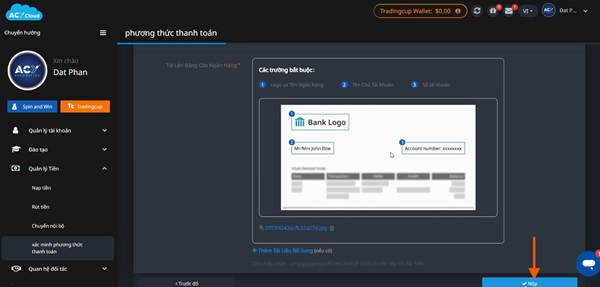
Bước 7: Website sẽ dẫn bạn về trang chờ kết quả, bạn chủ cần chờ 30 - 60 phút để nhận được kết quả xác minh.
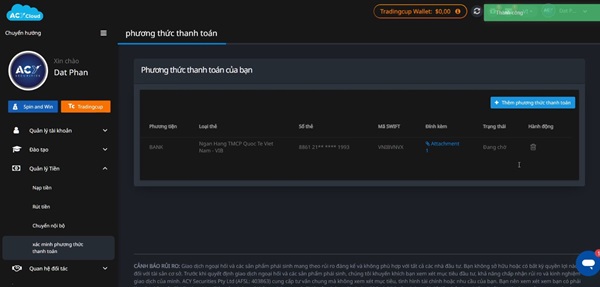
Sau khi bạn đã xác minh thành công phương thức thanh toán thì chúng ta sẽ bắt đầu rút tiền với các bước sau:
Bước 1: Bạn vào phần “Rút tiền” như trên hình sau:
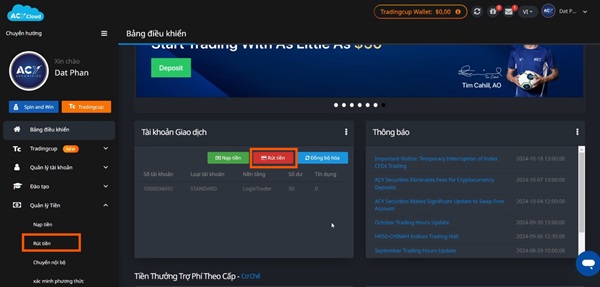
Bước 2: Nhập và chọn các trường thông tin theo yêu cầu của ACY, sau đó tick chọn “đông ý với điều khoản” và bấm vào nút “Tiếp theo”
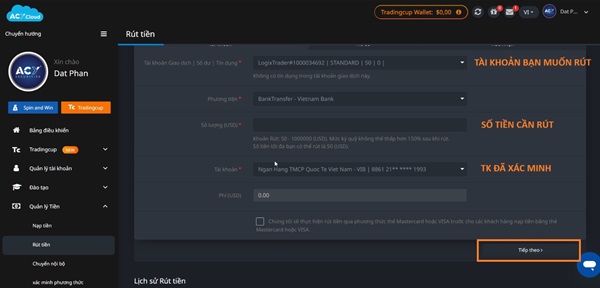
Bước 3: Kiểm tra lại lần nữa thông tin cá nhân rồi bấm “Tiếp theo”
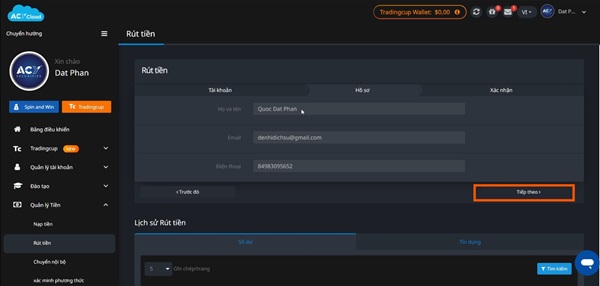
Bước 4: Tick vào “đồng ý điều khoản” và bấm “Nộp”
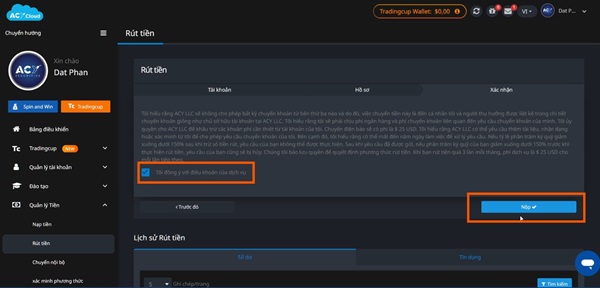
Như vậy là lệnh rút tiền của bạn đã thực hiện xong. Và chỉ cần chờ email thông báo từ ACY và nhận tiền về tài khoản của mình.
Kết luận
Với những bước đơn giản trên, bạn đã có thể nạp rút tiền broker ACY của mình thông qua Internet Banking. Lưu ý rằng thời gian tiền vào tài khoản có thể khác nhau tùy thuộc vào ngân hàng của bạn, nhưng thông thường, tiền sẽ được ghi vào tài khoản của bạn gần như ngay lập tức cho tới dưới 30 phút.
Trong hầu hết các trường hợp, việc nạp rút tiền trên sàn ACY diễn ra nhanh chóng, thường không mất quá 30 phút. Tuy nhiên nếu bạn gặp vấn đề với giao dịch nạp rút tiền ACY, như việc giao dịch chưa hoàn tất sau 1 ngày hoặc tiền chưa vào tài khoản dù trạng thái hiển thị đã ‘Đã hoàn tất’, hãy liên hệ ngay với hỗ trợ qua:
- Email: support@acy.com
- Chat trực tiếp tại Website
.png)